如何改变应用图标和名字 怎么更改应用图标和名字
更新时间:2024-06-28 09:43:01作者:runxin
对于电脑中安装的各种应用,都会有相应的图标和名字显示,用户可以通过图标快速找到应用并打开,同时也能够通过搜索应用名字来查看安装位置,当然有些用户也会对应用的图标和名字进行修改,那么如何改变应用图标和名字呢?接下来小编就给大家讲解的怎么更改应用图标和名字全部内容。
具体方法如下:
1、首先右键点击桌面上的【迅雷】,点击【属性】。
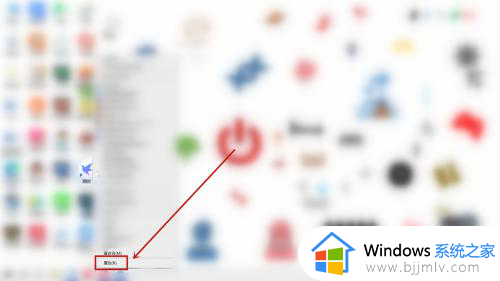
2、然后点击【更改图标】进入。

3、再点击【浏览】。
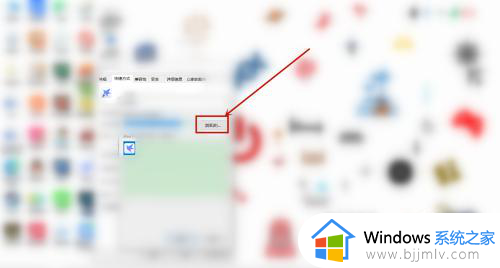
4、之后选择好一个图片,点击【打开】。
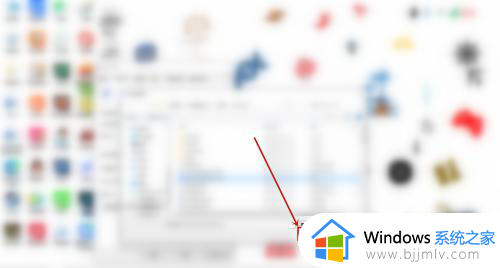
5、然后点击【确定】即可更改图标。
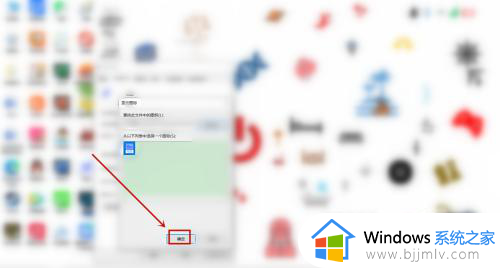
6、之后点击【常规】。
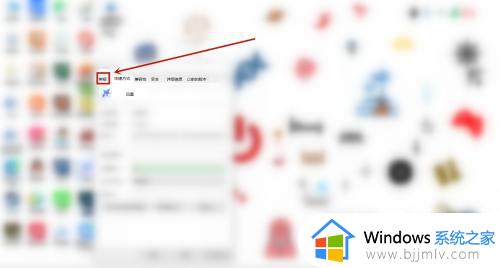
7、最后输入名字就可以更改应用的名字了。
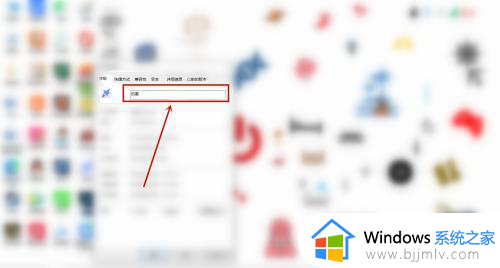
以上就是小编给大家带来的怎么更改应用图标和名字全部内容了,如果你也有相同需要的话,可以按照上面的方法来操作就可以了,希望本文能够对大家有所帮助。
如何改变应用图标和名字 怎么更改应用图标和名字相关教程
- 如何改变软件图标和名称 怎么改变软件的图标和名称
- ppt怎么修改文件用户名字 如何更改ppt的用户名称
- 腾讯会议如何改名字和头像图片 腾讯会议改名字头像的步骤
- c盘的用户名字更改方法 c盘用户名称怎么改
- windowsc盘用户文件夹名字怎么改 电脑用户名文件夹名称更改方法
- 华为电脑用户名更改方法 华为电脑用户名如何更改
- 电脑桌面图标怎么更改 如何更改电脑桌面图标图案
- 怎么在电脑上修改u盘的名字 如何修改电脑中u盘的名字
- c盘user下的用户名文件怎么改名 c盘user用户名更改方法
- windows系统怎么改用户名 windows电脑如何更改用户名
- 惠普新电脑只有c盘没有d盘怎么办 惠普电脑只有一个C盘,如何分D盘
- 惠普电脑无法启动windows怎么办?惠普电脑无法启动系统如何 处理
- host在哪个文件夹里面 电脑hosts文件夹位置介绍
- word目录怎么生成 word目录自动生成步骤
- 惠普键盘win键怎么解锁 惠普键盘win键锁了按什么解锁
- 火绒驱动版本不匹配重启没用怎么办 火绒驱动版本不匹配重启依旧不匹配如何处理
电脑教程推荐
win10系统推荐